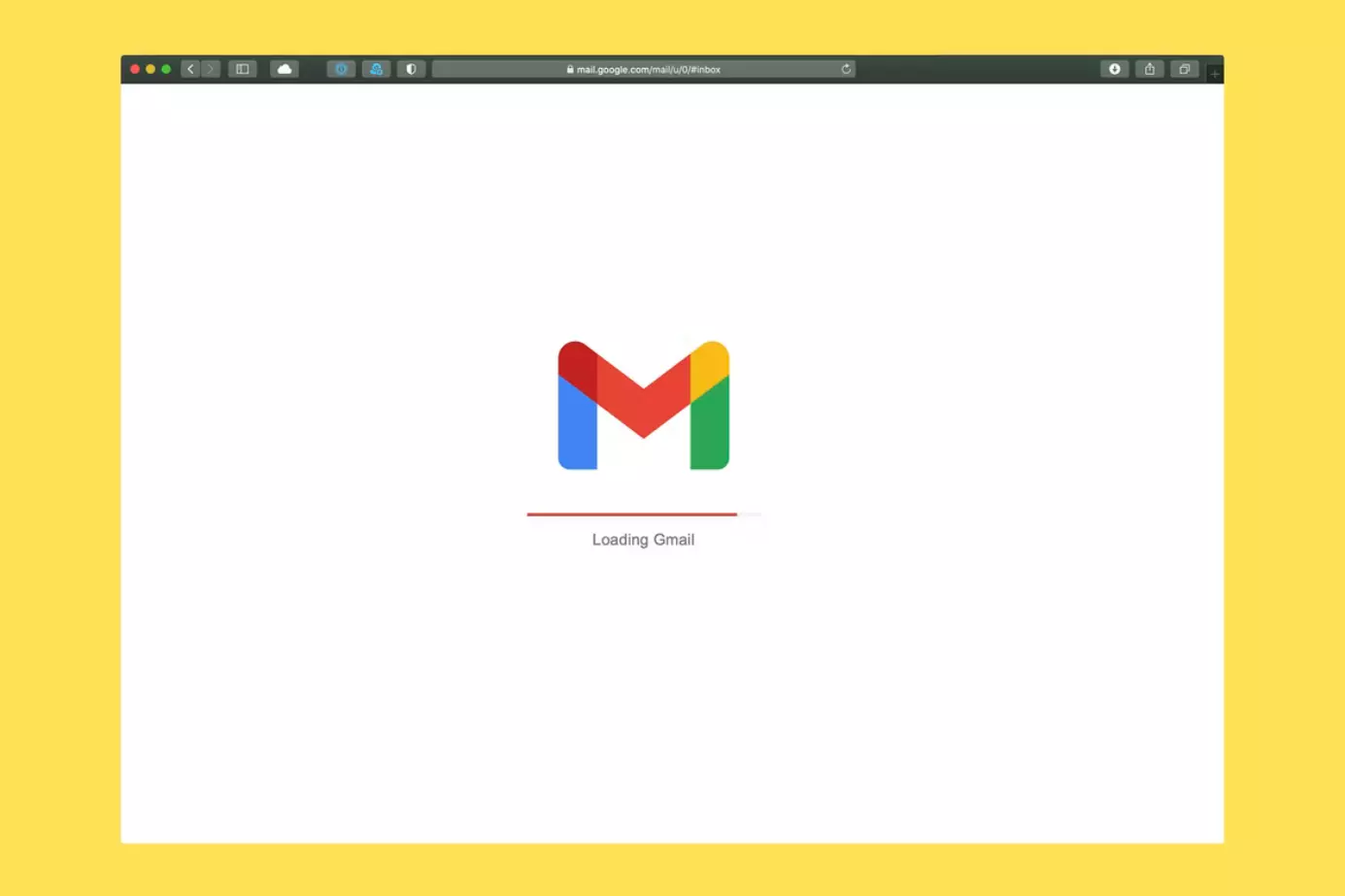Ha egy új videót szeretne megosztani barátaival vagy családtagjaival a Gmailen keresztül, akkor tisztában kell lennie azzal, hogy a korlátozások ellenére többféleképpen is megteheti.
Mire van szüksége ahhoz, hogy videót küldjön Gmailen keresztül?
A legegyszerűbb módja egy nagyméretű videofájl e-mailben történő elküldésének, ha egyszerűen csatolja azt egy e-mailhez. Ez azonban nem is olyan egyszerű, egyes e-mail szolgáltatók korlátozzák a fájlok küldésének méretét, ami némi kellemetlenséget okoz a felhasználónak. Ugyanez vonatkozik a Google Gmail szolgáltatására is.
Az e-mail generálásakor a rendszer automatikusan további technikai jellegű információkat ad hozzá. Ezért a maximális méretre vonatkozóan korlátozások vannak. Ha nem adsz hozzá korlátokat, a szerver túlterhelődhet.
Ha videót csatol egy e-mailhez, de a csatolmány meghaladja a 25 MB-ot, egy üzenet jelenik meg, amely emlékeztet arra, hogy a fájl linkként kerül elküldésre a felhőbe.
Nos, itt többet megtudhatsz arról, hogyan küldhetsz videót Gmailen keresztül.
Hogyan küldhet videót Gmailen keresztül egy PC-ről
Mint fentebb említettük, a PC-ről vagy mobileszközről csatolmányként küldött videók mérete 25 MB-ra korlátozódik. Emiatt érdemes ezt a szempontot is figyelembe venni.
Ha tehát videót szeretne küldeni a Gmailen keresztül a számítógépéről, akkor a következő lépéseket kell követnie:
- Először is nyisson meg egy webböngészőt a számítógépén, és lépjen be a Gmail hivatalos weboldalára.
- Ezután jelentkezzen be a Google-fiókjába, ha szükséges, és kattintson a képernyő bal felső sarkában található „Compose” gombra.
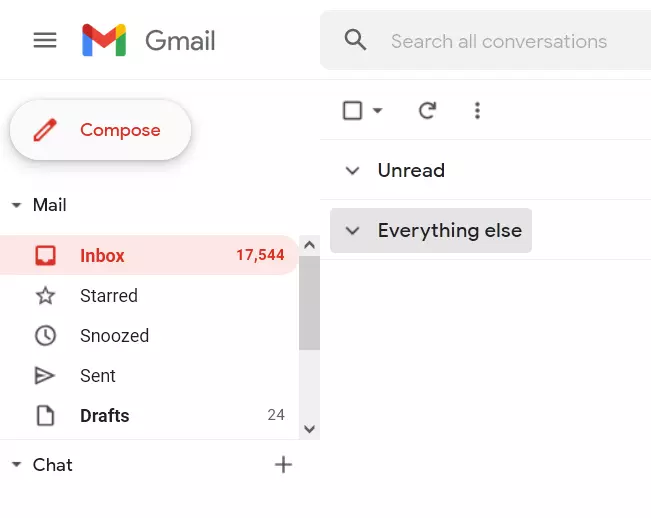
- Ezután a szokásos módon állítson össze egy e-mailt, és kattintson a „Fájlok csatolása” ikonra.
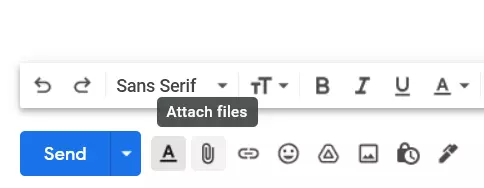
- Most válassza ki a videót, és töltse fel a „Megnyitás” gombra kattintva.
- Végül kattintson a „Küldés” gombra.
Ha ezeket a lépéseket elvégezte, akkor a Gmailen keresztül videót küldhet a számítógépéről.
Hogyan küldhetünk videót Gmailen keresztül mobileszközről?
Ha videót szeretne küldeni a Gmailen keresztül a mobileszközéről, akkor a következő lépéseket kell követnie:
- Először nyissa meg a Gmail alkalmazást a mobileszközén.
- Ezután koppintson a képernyő jobb alsó sarkában található „Compose” gombra.
- Adja hozzá a barátjának elküldeni kívánt információkat, és koppintson a gemkapocs ikonra.
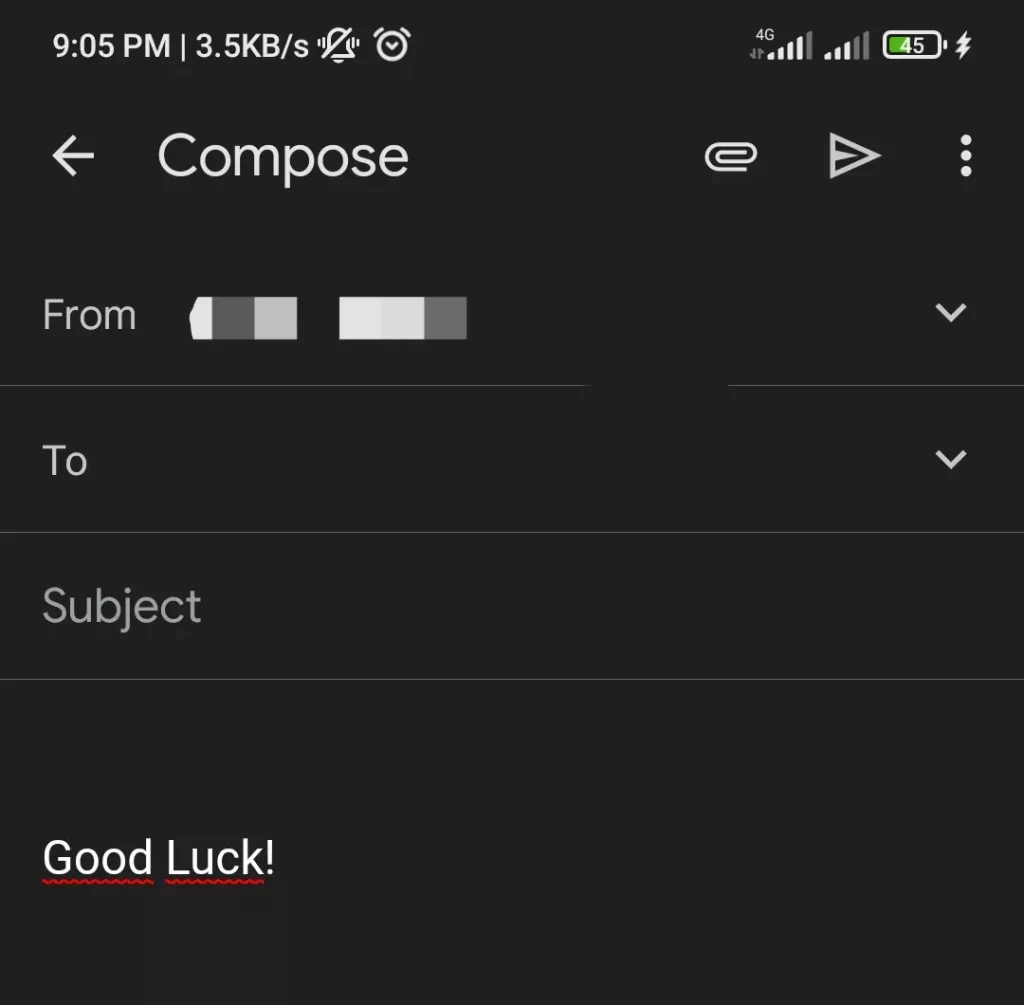
- A legördülő listából válassza a „Fájl csatolása” lehetőséget.
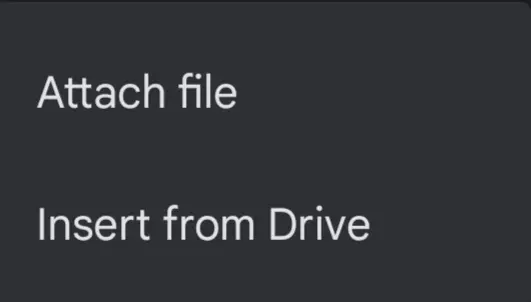
- Ezután töltse fel a videót, amelyet meg szeretne osztani a barátjával.
- Végül koppintson a „Küldés” gombra.
Ha ezeket a lépéseket elvégezte, akkor a Gmailen keresztül küldhet videót a mobileszközéről.
Videó megosztása Gmailen keresztül a Google Drive használatával
Ha egy videót szeretne megosztani egy barátjával a Google Drive segítségével a Gmailen keresztül, akkor a következő lépéseket kell követnie:
- Először is nyisson meg egy webböngészőt a számítógépén, és lépjen be a Gmail hivatalos weboldalára.
- Ezután jelentkezzen be a Google-fiókjába, ha szükséges, és kattintson a képernyő bal felső sarkában található „Compose” gombra.
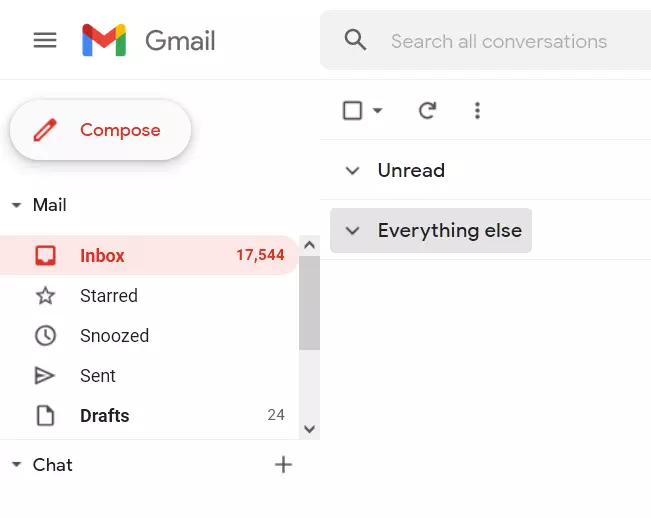
- Ezután hozzon létre egy e-mailt, és kattintson a Google Drive ikonra az e-mail ablak alsó eszköztárában.
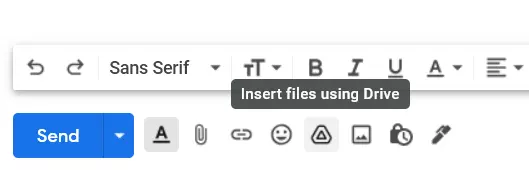
- Ezután válassza ki azt a videót, amelyet meg szeretne osztani a barátjával vagy családtagjaival, és válassza a „Csatolás” lehetőséget a Google Drive ablak jobb alsó sarkában.
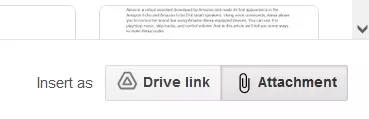
- Most kattintson a kék „Insert” gombra.
- Végül fejezze be az e-mailt, és kattintson a kék „Küldés” gombra.
Ha elvégezte ezeket a lépéseket, akkor a Google Drive segítségével megoszthat egy videót Gmailen keresztül.
Igen, a videofájlokat sokféleképpen lehet postázni. A legegyszerűbb módja a videó csatolása egy e-mailhez. A legtöbb e-mail szolgáltatás erre külön funkciót kínál. A legfontosabb dolog azonban, amit nem szabad elfelejteni, hogy a videók méretére és formátumára korlátozások vonatkoznak.